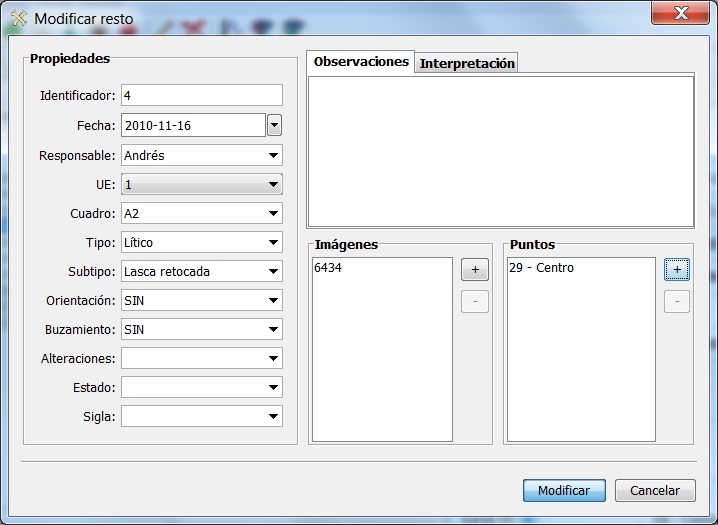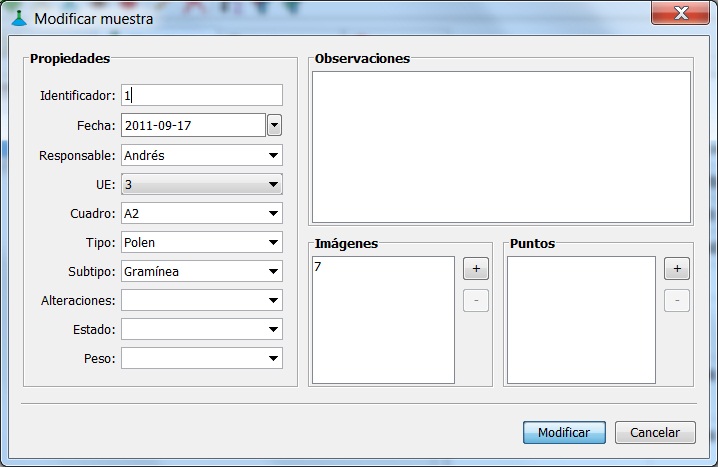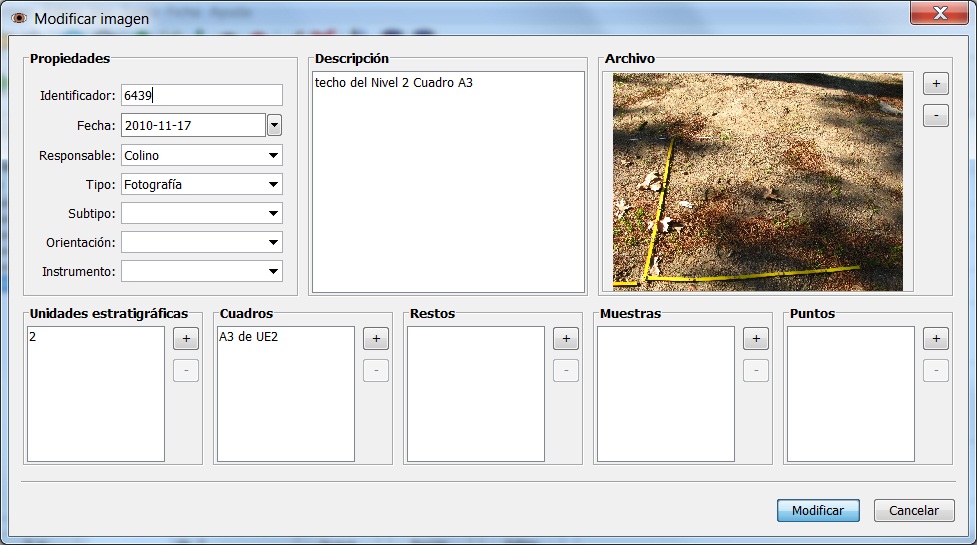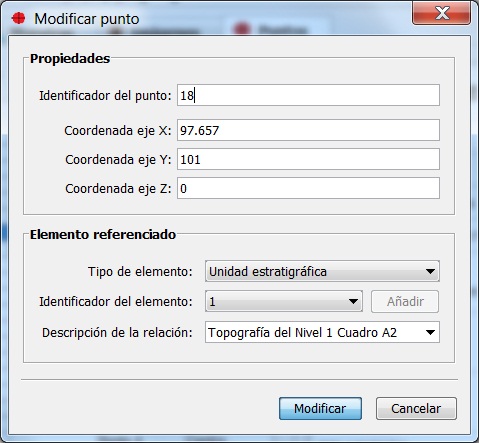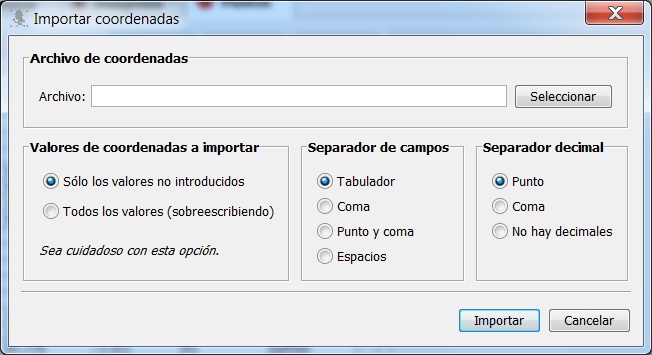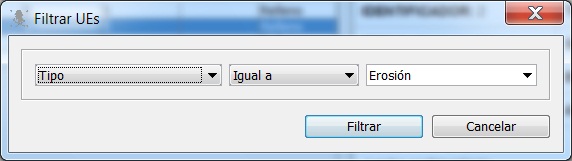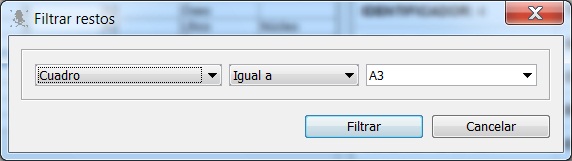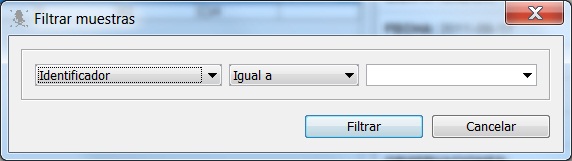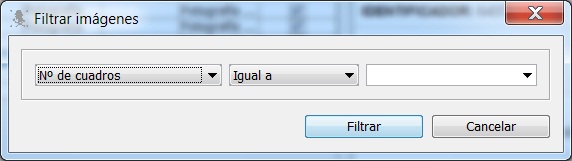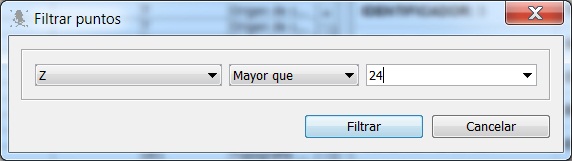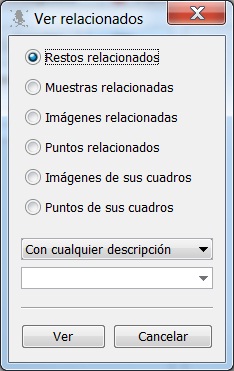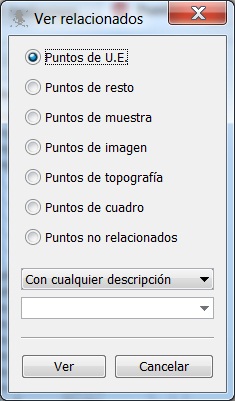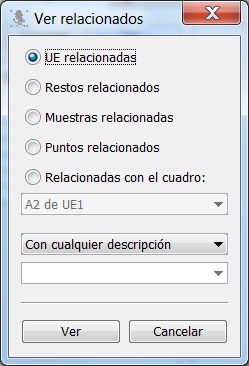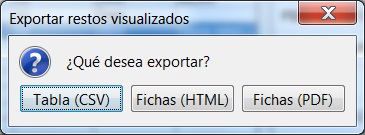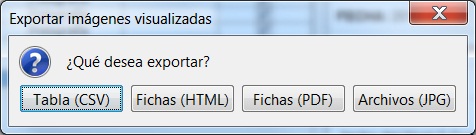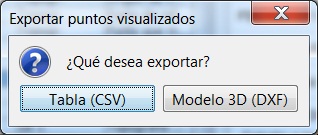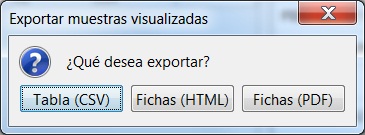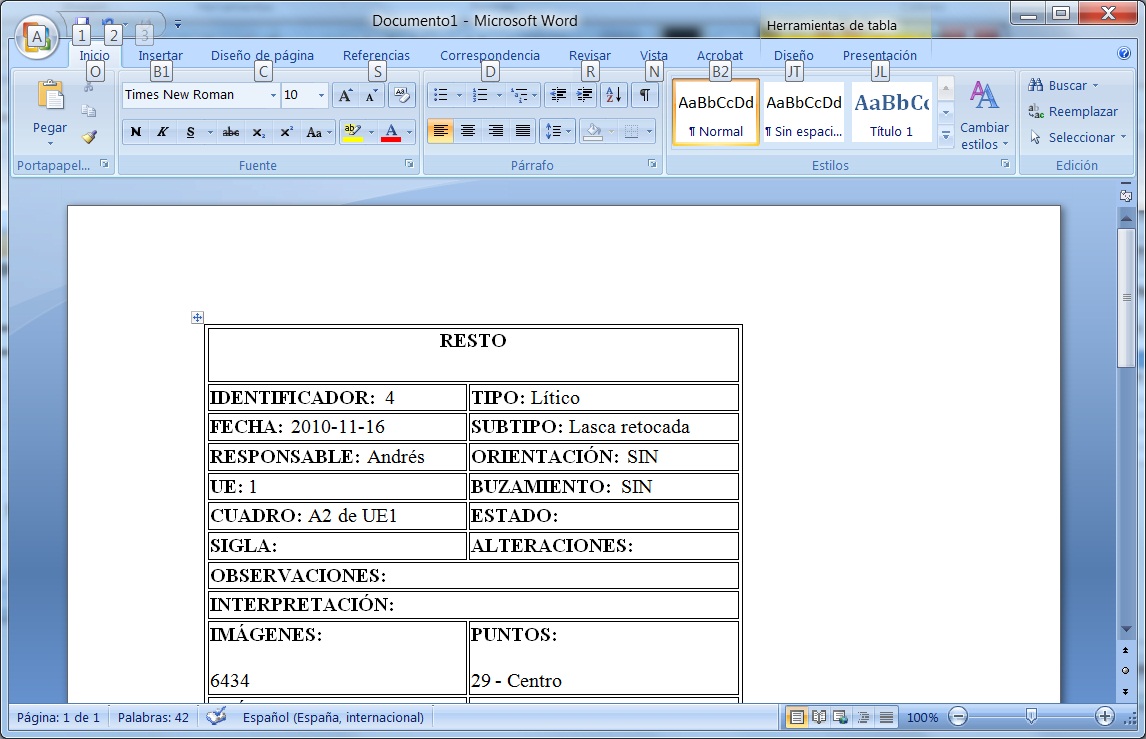Estratigrafía
Las unidades estratigráficas se gestionan mediante el siguiente panel:
La ficha de registro está a la derecha y el listado tabular y controles a la izquierda. Siguiendo un modelo de navegación web, la ficha se presenta como texto HTML, y al hacer clic sobre los elementos relacionados estos se muestran en la zona de trabajo correspondiente.
Las U.E. se registran y modifican mediante este diálogo:
Además de las propiedades de la U.E. también se registran las relaciones con otras U.E. (relaciones estratigráficas), imágenes y puntos ya registrados. Cada relación puede ser descrita con un breve comentario.
Restos
Los restos se gestionan mediante el siguiente panel:
La ficha de registro está a la derecha y el listado tabular y controles a la izquierda. Siguiendo un modelo de navegación web, la ficha se presenta como texto HTML, y al hacer clic sobre los elementos relacionados estos se muestran en la zona de trabajo correspondiente.
Los retos se registran y modifican mediante este diálogo:
Además de las propiedades del resto también se registran las relaciones con su U.E. y su cuadro, y con imágenes y puntos ya registrados. Cada relación puede ser descrita con un breve comentario.
Muestras
Las muestras se gestionan mediante el siguiente panel:
La ficha de registro está a la derecha y el listado tabular y controles a la izquierda. Siguiendo un modelo de navegación web, la ficha se presenta como texto HTML, y al hacer clic sobre los elementos relacionados estos se muestran en la zona de trabajo correspondiente.
Las muestras se registran y modifican mediante este diálogo:
Además de las propiedades de la muestra también se registran las relaciones con su U.E. y su cuadro, y con imágenes y puntos ya registrados. Cada relación puede ser descrita con un breve comentario.
Imágenes
Las imágenes se gestionan mediante el siguiente panel:
La ficha de registro está a la derecha y el listado tabular y controles a la izquierda. Siguiendo un modelo de navegación web, la ficha se presenta como texto HTML, y al hacer clic sobre los elementos relacionados estos se muestran en la zona de trabajo correspondiente.
Las imágenes se registran y modifican mediante este diálogo:
Además de las propiedades de la imagen también se registran las relaciones con U.E., restos, muestras, imágenes y puntos ya registrados. Cada relación puede ser descrita con un breve comentario.
Coordenadas
Los puntos se gestionan mediante el siguiente panel:
La ficha de registro del elemento referenciado por el punto está a la derecha y el listado tabular y controles a la izquierda. Los puntos no tienen ficha de registro propia, pero si un comentario sobre la parte del elemento que referencian.
Los puntos se registran y modifican mediante este diálogo:
Tambíen es posible importar automáticamente los valores de las coordenadas de los puntos desde un fichero de coordenadas de estación total o similar:
Filtrar propiedades
Las tablas de unidades estratigráficas, restos, imágenes y puntos pueden filtrarse sucesivamente según los valores de sus propiedades:
Filtrar relaciones
Desde cualquier tabla filtrada de unidades estratigráficas, restos, imágenes o puntos pueden verse las tablas de elementos relacionados. Así, por ejemplo, pueden filtrase los restos de tipo "lítico" y verse las imágenes relacionadas únicamente con estos restos. De esta tabla de imágenes filtrada podrían verse los puntos relacionados, y así sucesivamente...
Exportar
La base de datos puede ser exportada a Adobe PDF, Microsoft Access y AutoCAD DXF, además de a cualquiera de los muchos programas compatibles con CSV y HTML:
Cualquier consulta (o filtrado) puede ser exportada a diferentes formatos:
Así es como queda un PDF generado para toda la excavación:
Las bases de datos Access generadas tienen el siguiente aspecto:
Para exportar a Microsoft Word, Excel o muchos otros no hay más que copiar y pegar:
Volver al principio